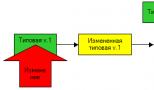Tastaturet fungerer ikke, hva skal jeg gjøre? Hvorfor tastaturet på datamaskinen ikke fungerer: mulige årsaker og deres eliminering.
Et datatastatur er en av de viktigste inndataenhetene. Samtidig, hvis det oppstår problemer i driften, lurer brukerne umiddelbart på hvorfor tastaturet på datamaskinen ikke fungerer. Som regel, for at tastaturet skal begynne å fungere, er det nok å koble det til systemenheten til en spesiell PS/2-kontakt eller til en USB-port. Men det skjer ofte at etter tilkobling reagerer ikke tastaturknappene på å trykke og lysene lyser ikke. La oss derfor finne ut hva vi skal gjøre hvis tastaturet slutter å fungere og hvordan du løser problemet selv.
Vi vet alle at for å koble et tastatur til en datamaskin, trenger du bare å koble pluggen til en spesiell kontakt. I dette tilfellet vil enheten automatisk oppdages i systemet og de riktige driverne vil bli installert. Brukeren trenger bare å vente litt. Men det er tider når tastaturet ikke viser tegn til liv etter å ha slått på datamaskinen. Det kan være to grunner til at tastaturet på en datamaskin ikke fungerer.
- Mekanisk skade på enheten.
- Kabelskade. Sjekk integriteten til tastaturkabelen, den kan være skadet;
- PS/2-pluggen er ødelagt. Svært ofte i min praksis møtte jeg situasjoner der pinnene i tastaturpluggen ble bøyd eller brutt av. For å sjekke dette, trekk ut den lilla pluggen og inspiser innsiden. Hvis du ser bøyde kontakter, prøv å rette dem forsiktig ut og koble dem tilbake til systemenheten;
- Problem med PS/2-kontakt på . Det er også ganske vanlig at kontakten som brukes til å koble til tastatur og mus svikter. Løsningen er å installere et tastatur med USB-grensesnitt;
Viktig! Sørg for å utføre alle trinnene for å koble til et tastatur med et PS/2-grensesnitt når datamaskinen er slått av. Dette vil tillate deg å unngå skade på tastaturet eller porten på hovedkortet.
- Tastaturet eller mikrokontrolleren er defekt. I dette tilfellet vil det hjelpe å erstatte tastaturet med et nytt, siden reparasjoner ikke vil være praktiske.
- Programvareproblem. Programvarefeil ved installasjon og tilkobling av et tastatur er ganske sjeldne og er ikke alltid forbundet med operativsystemproblemer. Kanskje det oppstod en feil i BIOS og tastaturet ble deaktivert av programvare.
Dette er hovedårsakene til at tastaturet på datamaskinen din ikke fungerer. La oss nå se nærmere på hvordan du løser problemer med forskjellige typer tastaturer.
Hvorfor fungerer ikke PS/2-tastaturet mitt?
Som jeg allerede har beskrevet ovenfor, er det mange grunner til at tastaturet på en datamaskin koblet til via PS/2-grensesnittet ikke fungerer. Hvis ingen mekanisk skade er observert, er det mulig at problemet er programvare. La oss følge disse trinnene for å få tastaturet til å fungere igjen.

Som regel, i tilfelle programvarefeil, nekter ps/2-tastaturet å fungere hvis i8042prt.sys- og kbdclass.sys-driverne er feil installert.
Hvorfor fungerer ikke USB-tastaturet på datamaskinen min?

Tastatur med USB-grensesnitt har lenge begynt å erstatte tastaturer med PS/2-grensesnitt. USB-tastaturer er ikke så lunefulle og kan fungere med USB 2.0- og USB 3.0-porter. Derfor spiller det ingen rolle hvilken port du kobler tastaturet til. Det skjer ofte at USB-tastaturstøtte er deaktivert i BIOS. Vi sjekker definitivt dette ved å følge disse trinnene:

Etter å ha startet datamaskinen på nytt, bør problemet med hvorfor tastaturet på datamaskinen ikke fungerer, løses. Noen brukere har problemer med å få tilgang til BIOS på et USB-tastatur. Hvis dette problemet også oppstår for deg, bør du finne et tastatur med en PS/2-kontakt, gå inn i BIOS fra det og gjøre innstillingene. Etter det starter du datamaskinen på nytt og kobler til USB-tastaturet.
Kort oppsummering.
Som du kan se, fant vi i dag ut årsakene til at tastaturet på datamaskinen ikke fungerer, og fant også måter å feilsøke problemet på. Jeg anbefaler deg alltid å sjekke de mest grunnleggende tingene selv. Siden det ofte skjer at problemet for eksempel er at brukeren ved et uhell trakk ut tastaturpluggen med foten, ble ledningen skadet, eller kontakten ble ødelagt. I slike tilfeller vil du selv kunne diagnostisere problemene og enkelt finne løsninger. Hvis de beskrevne metodene ikke hjalp deg med å få tastaturet til live igjen, anbefaler jeg at du erstatter det med et nytt. Heldigvis er prisene deres rimelige og vil være rimelige for enhver bruker.
Ikke få panikk hvis tastaturet på den bærbare datamaskinen ikke fungerer. Hva skal man gjøre i et slikt tilfelle? I mange situasjoner kan det være ganske enkelt å bli kvitt dette problemet. I dette tilfellet spiller ikke merket på enheten som brukes. Årsaken som forårsaket dette sammenbruddet kan være helt annerledes: den mest grunnleggende eller ganske alvorlig.

Årsak 1: mikrokretsen brant ut
Hovedårsaken, som er vanskelig å forutse på forhånd, er når mikrokretsen brenner ut. Først av alt bør du sjekke pekeplaten, samt portene som er plassert rundt omkretsen av enheten. Det er viktig å være spesielt oppmerksom på USB- og RJ-45-kontakten (for kabel). Når de ikke fungerer, må du kontakte et servicesenter. Hvis garantiperioden ennå ikke er utløpt, må du be om en erstatning. Bare en person som har relevant erfaring på dette feltet kan bli kvitt et slikt problem.Hvis havnene er i fungerende stand, kan vi håpe på et positivt utfall. Den vanligste årsaken kan også være kabelen som kobler hovedkortet til tastaturet. I en slik situasjon, for å åpne tilgang til stikkontakten, vil det være nødvendig å demontere den bærbare datamaskinen. Tastaturet er sikret med låser, som bør lirkes litt med et plastkort, og deretter skal den nødvendige modulen fjernes.
Utseende:

I demontert stilling:

- kontakt for tilkobling;
- plyme.
Årsak 2: uoppmerksomhet
Dette elementet vil være nyttig for eiere av en egen digital blokk.Hans utseende:

Når tallene på tastaturet ikke fungerer, er årsaken uoppmerksomhet fra brukerne av denne enheten. Noen av dem, på grunn av deres uforsiktighet, trykker ofte på Num Lock-knappen, som sikrer driften av denne blokken - slår den av og på.

Når tall ikke vises på skjermen, men markøren bare beveger seg, bør du trykke på denne tasten igjen. I dette tilfellet skal indikatoren lyse opp, noe som bekrefter arbeidsstatusen til funksjonen. Det bør tas i betraktning at i visse bærbare modeller, for dette formålet, er en kombinasjon av nøkler gitt, for eksempel: Fn + Num Lock.
Årsak 3: virus og driverfeil
Når sammenbruddet ikke er relatert til maskinvaren, bør du se etter det i programvareområdet. Noen virus virker på en slik måte at de kan "ødelegge" tastaturdriveren. For å sjekke om denne antagelsen er riktig, bør du skanne systemet for muligheten for spionprogramvare. Etter omstartsprosessen må du sette driverne på plass. I mange situasjoner gir disse handlingene positive resultater.Hva skal jeg gjøre når sjåføren ikke vil installere eller gå tilbake til driftstilstand? Noen ganger er det ikke mulig å fjerne det på vanlig måte. For å få resultatet kan du prøve å slå på tastaturet på enheten i sikker modus.
For disse formålene er det nødvendig å starte på nytt ved å trykke på F8 med jevne mellomrom. Ved å bruke den kan du hente frem en meny for å velge flere oppstartsmetoder. I den må du velge den vanlige "sikker modus". Når operativsystemet starter, bør du følge trinnene beskrevet nedenfor.
Du må prøve å fjerne det problematiske verktøyet eller klikke på "Rull tilbake". Den siste handlingen kan gi resultater i en situasjon der en driveroppdatering tidligere ble utført, noe som påvirket ytelsen til denne enheten. Etter dette må den tidligere gyldige programvareversjonen gjenopprettes.
Trinn for å fjerne:
Åpne "Min datamaskin" og klikk deretter på "Egenskaper".

Vi går til "Dispatcher" og velger en spesiell seksjon med et tastatur.

Det ser slik ut på skjermbildet:

Høyreklikk på tastaturet og åpne elementet "egenskaper".

Hvis driveroppdateringen er feil, klikk på "Rull tilbake". I en situasjon der systemet ikke ser tastaturet, klikker du på "Slett". For det siste alternativet må du ha originale drivere tilgjengelig, som leveres av produsenten av dette utstyret.
Årsak 4: funksjoner i noen modeller + forebygging
Når du slipper enheter, prøver noen produsenter å sikre den ideelle kvaliteten på arbeidet deres. Som et resultat, når batteriladingen er lav, kan visse deler, inkludert tastaturet, slutte å fungere. For å gjenopprette full funksjonalitet, må du koble den bærbare datamaskinen til nettverket.Brukere som foretrekker å spise mens de jobber, bør sørge for å rense tastaturet for smuler. For å gjøre dette kan du bruke en boks med trykkluft inni. Takket være det høye trykket vil små matpartikler som kommer inn i sprekkene og sporene raskt bli fjernet. Det bør huskes at du under ingen omstendigheter bør bruke en fuktig klut eller skrutrekker for å bli kvitt dem.

For å bli kvitt problemet med et ikke-fungerende tastatur, må du lese instruksjonene beskrevet ovenfor nøye. I utgangspunktet kan du prøve å finne en vei ut ved å sjekke programvaresystemet for virus osv. Ganske ofte er spionprogrammer skjult bak systemfiler og forstyrrer den fulle driften av enheten.
I tillegg kan en kombinasjon av taster som Fn + NumLock, som setter talltastaturet i drift, også hjelpe. Installasjon av tilleggsdrivere hentet fra ukjente kilder kan også betraktes som en årsak til feil. Du bør også være forsiktig når du installerer programvareverktøy som MKey, som gir tildeling av knapper. I noen situasjoner kan systemet oppfatte dem som en trussel og gå ut av arbeidstilstanden.
I alle fall, hvis disse problemene oppstår, bør du ikke fortvile og umiddelbart kjøpe en ny bærbar datamaskin. Om nødvendig kan du finne en vei ut av denne situasjonen ved å koble til et stasjonært tastatur via USB-kontakten.
Det skjer ofte at du forbereder deg på å gjøre noe viktig arbeid, og så bam - tastaturet på datamaskinen din fungerer ikke. Hva skal man gjøre i dette tilfellet? Hvordan takle denne katastrofen? Det vil ikke være vanskelig å forstå dette og finne løsninger. Denne artikkelen vil diskutere et spørsmål som ofte dukker opp blant nybegynnere av hjemme-PC-brukere eller erfarne fagfolk. Ja, alt handler om tastaturet – noen ganger fungerer det, noen ganger ikke, men arbeidet må gjøres. Det kan være mange årsaker til slike problemer, og de fleste kan løses av brukeren selv, uten å forlate sin arbeidsplass. Spørsmålet om å kjøpe en ny enhet kan utsettes til ressursen til din eksisterende "lurerike" venn er helt oppbrukt. Bortsett fra oppmerksomhet og evnen til å utføre handlinger riktig, kreves ingen spesielle ferdigheter fra brukeren i prosessen med å løse problemet. For enhver modell av en hvilken som helst datamaskintastaturprodusent, vil årsakene til at de ikke fungerer og måter å effektivt eliminere dem på kort tid bli gitt.
Mulige årsaker til enhetsfeil
Ved å bruke metoden til den legendariske Sherlock Holmes - metoden for "fradrag" - kan du finne ut hva som er ødelagt eller hva som hindrer tastaturet i å gjøre jobben sin. Faktorer av slike problemer kan kalles:
- menneskelig, det vil si at sammenbruddet er forårsaket av handlingene til brukeren selv;
- jern, eller med andre ord, utstyrssvikt;
- programvare - brudd på innstillinger og nødvendige programmer og deres komplekser.
Du kan forstå hvorfor tastaturet på datamaskinen din ikke fungerer og hva du skal gjøre i dette tilfellet ved å studere og gå gjennom mulige årsaker. Basert på de identifiserte faktorene, kan årsakene til funksjonsfeil i driften av enheten være følgende situasjoner:
1. Hvis brukeren selv, gjennom sine handlinger eller passivitet, har forårsaket problemer med tastaturet:
- integriteten til enhetens tilkoblingsporter har blitt kompromittert, eller kabelen har blitt ødelagt (klemt);
- fuktighet som kommer inn i inngangsenheten på grunn av en overfylt kopp te, kaffe eller direkte regn fra gaten;
- overdreven forurensning av de indre delene av tastaturet med støv, dyrehår, matsmuler og annet rusk.
2. Hvis problemet er i selve utstyret:
- tastaturet virket ikke i utgangspunktet;
- den elektroniske komponenten på tastaturet eller dets individuelle elementer har sviktet og krever inngripen fra spesialister fra servicesentre;
- en kortslutning eller strømstøt forårsaket enten av problemer med andre elementer i maskinvaredelen av datamaskinen (strømforsyning, hovedkort), eller av feil i det sentraliserte elektriske nettverket.
3. Hovedårsakene til programvarefeil på tastaturet kan kalles:
- feil på enhetsdrivere;
- hovedinnstillingene til hovedkortet (BIOS) har gått tapt;
- deaktivert av en eller annen grunn i selve operativsystemet.
Alle de ovennevnte årsakene og alternativene for deres løsninger diskuteres mer detaljert nedenfor.

Kabelen eller porten er skadet
Hvordan kan jeg finne ut om dette er årsaken til at tastaturet på datamaskinen min ikke fungerer, hva skal jeg gjøre hvis bekreftelse på dette bestemte problemet blir funnet? Dette spørsmålet kan besvares etter at visse enkle diagnoser er utført. For å gjøre dette, må brukeren gjøre følgende.
1. Slik kontrollerer du kabelintegriteten:
- Se på indikasjonen på selve tastaturet og prøv å slå på/av knappene "Caps Lock" og "Nam Lock". Hvis LED-ene lyser, er det mest sannsynlig at problemet ikke er i kabelen.
- Hvis LED-ene ikke lyser, kobler du tastaturet til en annen ledig port (USB eller PS/2, avhengig av enhetstype). LED-ene lyser - årsaken er funnet. Problemet er en skadet port.
2. Slik sjekker du funksjonaliteten til tastaturtilkoblingsporten:
- Ta en hvilken som helst annen enhet med samme type tilkobling og prøv å koble den til denne porten - hvis den fungerer, er problemet ikke i porten, men i tastaturkabelen eller dens elektroniske komponent.
- Hvis den andre enheten ikke fungerer, må du dobbeltsjekke hovedkortinnstillingene (BIOS) for å sikre at strømmen er slått av for den angitte porten.
Etter en slik sjekk skal det være et resultat som gir en forståelse av hva som er ødelagt, eller lar deg forstå at problemet ikke ligger i kabelen og tastaturporten. Å eliminere problemet med en ødelagt kabel eller port er bare mulig ved hjelp av fagfolk ved reparasjonssentre for datamaskiner og kontorutstyr.
Defekt enhet
Selv om dette er ganske morsomt, er det tider når en bruker prøver å koble til et "dødt" tastatur og er veldig nervøs for at det ikke fungerer. Dette skjer på grunn av glemsel og uvitenhet. Likevel, etter å ha gått gjennom alle analysepunktene, kan du lett forstå alt.

Det sølte bare litt
Hvordan forstå hvorfor tastaturet på datamaskinen ikke fungerer, hva skal jeg gjøre? Men piper den og blinker lysene (eller bare piper)? I dette tilfellet er en vanlig årsak til problemet at væske kommer inn i enheten: te, kaffe, drikke eller bare vann. All denne væsken er ledende, og fører derfor til en kortslutning, som kan føre til at de sensitive elektroniske elementene på selve tastaturet eller portkontrollerne på hovedkortet brenner ut.
For ikke å kjøpe en ny enhet, kan brukeren forsiktig demontere tastaturet og tørke alle elementene. Med 50 prosent sjanse kan han forvente suksess, at kjæresten hans vil «komme til liv».

Søppelet våknet, eller Å, de kattungene
Å spise på arbeidsplassen, samt tilstedeværelsen av kjæledyr med pels, har en veldig dårlig effekt på PC-inndataenheten. Og så oppstår spørsmålet: "Tastaturet på datamaskinen fungerer ikke, hva skal jeg gjøre i dette tilfellet?" Svaret er enkelt - akkurat som med en enhet fylt med væske, er det nødvendig å rengjøre interiøret fullstendig. Hvis du er heldig, rakk ikke klumpene og smussdustene til å kortslutte elementene, og da vil alt fungere igjen.
Fabrikkfeil, eller tiden tar sitt toll
Tastaturet, som en elektronisk enhet, kan settes sammen med defekter, noe som fører til rask feil. I dette tilfellet er det nødvendig å sende det for reparasjon til produsentens servicesenter. Hvis garantiperioden allerede er utløpt, må du sammenligne prisene for reparasjoner i betalte verksteder og for et nytt tastatur, og velge den beste løsningen for deg selv. Du kan identifisere slike problemer på en måte som ligner på å diagnostisere enhetskabelen og tilkoblingsporten.

Strømstøt eller elektrisk feil på datamaskinen
Hvis i dette tilfellet tastaturet på datamaskinen ikke fungerer, hva skal jeg gjøre? Når du laster, må du være oppmerksom på hvordan datamaskinen selv oppfører seg: alt går som vanlig, eller oppstarten skjer (oppstår ikke) med en feil. Resultatet av at PC-en ikke starter, kan være en spenningsstigning i det elektriske nettverket eller en feil i strømforsyningen, som igjen kan påvirke både tastaturets drift og ytelsen til hele datamaskinenheten som helhet. For å finne ut om tastaturet er defekt, må du i dette tilfellet koble det til en annen datamaskin og teste det.

Sjåfører har krasjet
Ingen av de ovennevnte fungerte. Tastaturet på datamaskinen fungerer ikke, hva skal jeg gjøre? Windows 7 Genius ser tastaturer godt og, hvis mulig, plukker opp drivere for dem. Men det hender at enheten er fra et annet selskap eller har spesielle multimediefunksjoner, så er deres separate installasjon nødvendig. Hvis et slikt tastatur plutselig slutter å fungere, har kanskje driverne for det rett og slett forsvunnet. Det er enkelt å sjekke dette i "Enhetsbehandling" - hvis tastaturet har et gult spørsmålstegnikon, så er det driverne.
BIOS mistet innstillingene
Hvis tastaturet på datamaskinen din ikke fungerer, hva bør du gjøre? Windows 8, som andre tidligere versjoner av operativsystemet, nekter hardnakket å koble til enheten. I dette tilfellet må du starte datamaskinen på nytt og se på hovedkortinnstillingene (BIOS) ved å klikke "Divide" eller "F2" (for enkelte datamaskinenheter) ved oppstart. Blant tabellinnstillingene bør du først sammenligne datoen og klokkeslettet med den virkelige (hvis den viser en veldig gammel, må du kanskje bytte ut batteriet på hovedkortet), og deretter finne linjen som indikerer strømforsyningen til porter (USB eller PS/2). Hvis deaktivert, aktiver. Du kan også enkelt tilbakestille innstillingene til fabrikkinnstillingene ved å velge dem i den foreslåtte menyen.

Antivirus- eller OS-beskyttelsesprogrammer
Det hender at tastaturet på datamaskinen ikke fungerer, hva skal jeg gjøre? Men viruset piper og viser samtidig en melding om en trojansk eller ondsinnet program funnet. I dette tilfellet ble mest sannsynlig driverne eller tastaturtastkontrollprogrammet forvekslet med et virus, noe som førte til at enheten ble blokkert fra å få tilgang til operativsystemet og følgelig at den ikke fungerer. Her må du opprette en eksklusjonsregel for antiviruset i innstillingene, som indikerer banen for å finne installerte drivere eller programmer.
Det hender også at tastaturet på datamaskinen ikke fungerer, hva skal jeg gjøre? Viruset kan infisere selve driverne og, og du kan derfor ikke lage en unntaksregel. Først må du installere de ødelagte filene på nytt, og deretter utføre en fullstendig skanning av datamaskinen din for skadelig programvare.
Laptop-tastatur fungerer ikke? Dette kan ikke sies å være en typisk situasjon for moderne teknologi, dette er en ganske sjelden sammenbrudd av bærbare datamaskiner. Og hvis du i tilfelle av en PC ikke engang trenger å finne ut årsaken til sammenbruddet, bare å erstatte ett tastatur med et annet, så er ting mye mer kompliserte når det gjelder en bærbar datamaskin, fordi tastaturet er en integrert del av en enkelt integrert struktur. Hva kan være årsakene til sammenbruddet av et bærbart tastatur, hvilke konsekvenser kan antagelig forventes, hvordan komme ut av en situasjon når du presserende trenger å skrive inn tekst på en bærbar datamaskin som ikke fungerer - vi vil vurdere alle disse spørsmålene nedenfor.
1. Er det en svarteliste over bærbare modeller som er utsatt for tastaturfeil?
Før vi begynner å direkte vurdere problemet med et ødelagt bærbart tastatur, noen få ord om hvorvidt det er mulig å forhindre forekomsten av en slik situasjon. Er det en slags svarteliste over bærbare datamaskiner - spesifikke modeller, produkter fra en bestemt produsent, som i praksis vil bevise deres tendens til å forårsake tastaturfeil? Nei. Det er ingen modeller på datamarkedet som er utsatt for denne spesielle sammenbruddet i praksis. Et bærbart tastatur fra enhver produsent kan mislykkes. Dessuten gjelder dette både flaggskipmodeller og budsjettmodeller.
2. Mulige årsaker til feil på tastaturet på den bærbare datamaskinen
Før du tar med den bærbare datamaskinen til et servicesenter, kan du prøve å finne ut på egen hånd hvorfor tastaturet på den bærbare datamaskinen ikke fungerer. Og hvis dette er en programvarefeil eller problemer med tastaturkabelen, kan forsøkene dine være vellykkede, og du vil spare på tjenestene til et servicesenter. Så la oss komme i gang.
2.1. Programvarefeil
Årsaken til at det bærbare tastaturet feiler kan skyldes feil i selve Windows-operativsystemet. Som regel skjer dette når sjåførene feiler. Du kan sjekke dette i BIOS. For å gå inn i BIOS, start den bærbare datamaskinen på nytt og hold nede Del-tasten. På noen bærbare modeller kan F1- eller F2-knappene brukes til å gå inn i BIOS. Dette punktet kan avklares i instruksjonene til den bærbare datamaskinen. Hvis tastaturet fungerer i selve BIOS, kan du starte Windows i sikker modus for ytterligere å teste om tastaturet fungerer uten drivere og med et minimumssett av systemtjenester.
Du kan komme inn i sikker modus for Windows XP, Vista, 7 ved å bruke F8-tasten, som må holdes mens systemet starter. En valgmeny for oppstartsmodus vises, der du må velge å starte opp i sikker modus uten drivere. Når det gjelder Windows 8/8.1, er det noe annerledes å gå inn i systemets sikkermodus. Følg stien:
"Kontrollpanel" - "Administrasjon" - "Systemkonfigurasjon".
I kategorien "Nedlastinger" setter du verdien til "Sikker modus", klikker på "Bruk", "OK" og starter på nytt. Etter omstart vil du være i sikker modus.

Du kan tilbakestille innstillingene til deres tidligere tilstand på samme måte ved å fjerne "Sikkermodus"-verdien.
Så du har gått inn i Windows sikkermodus. Sjekk funksjonaliteten til det bærbare tastaturet. Hvis det bærbare tastaturet fungerer i sikker modus, ligger problemet i driverne. Hvis tastaturet ikke fungerer i Windows sikker modus, men BIOS reagerer på inndata, er problemet mest sannsynlig i selve operativsystemet.
Etter å ha returnert til normal Windows-drift, fortsett å installere eller oppdatere drivere.
Last ned og installer driverpakken. Dette er en spesiell type programvare utviklet for å velge drivere for spesifikke maskinvarekomponenter til en datamaskinenhet. Etter å ha skannet den bærbare datamaskinen og funnet ut hvilke drivere som er nødvendige for installasjon, fjerner driverpakkene automatisk installatørene fra databasen og utfører installasjonen. Driverpakker på Internett kan finnes i form av en DVD med en eksisterende driverdatabase, men det er mye enklere å raskt laste ned og installere driverpakkeprogramvareklienten, som etter skanning bare vil laste ned de nødvendige driverne fra Internett i den nyeste, nyeste versjonen.

DriverPack-løsning, slanke drivere– klientprogrammer for disse driverpakkene kan lastes ned helt gratis på Internett. Disse er de to beste blant driverpakker, de er populære blant brukere fordi de er gratis og har en regelmessig oppdatert driverdatabase. Bruk driverpakken til å skanne den bærbare datamaskinen og installere (eller oppdatere) driverne som programmet indikerer.

Du kan installere eller oppdatere drivere uten å bruke driverpakker. Last ned dem manuelt fra den offisielle nettsiden til produsenten av din bærbare modell.
Hvis arbeidet med å installere eller oppdatere bærbare drivere ikke løser problemet med at tastaturet ikke fungerer, kan du prøve å installere selve Windows på nytt. For eksempel er Windows XP i dag et utdatert operativsystem, og kanskje ved å installere Windows 7 eller 8/8.1 vil problemet med at tastaturet ikke fungerer, forsvinne.
2.2. Utpressede eller oksiderte kontakter på tastaturkabelen
Hvis du har brukt en bærbar datamaskin i lang tid, ligger kanskje problemet med at tastaturet ikke fungerer i de oksiderte eller utpressede kontaktene på kabelen. For å sjekke dette alternativet og forsøke å løse problemet, må den bærbare datamaskinen demonteres. Hvis dette er første gang du demonterer en bærbar datamaskin selv, bruk instruksjonene fra produsenten. Instruksjoner for mange enhetsmodeller kan lastes ned på Internett i elektronisk form, spesielt på den offisielle nettsiden til samme produsent. Du kan også se videoopplæringer om hvordan du demonterer en bærbar datamaskin på YouTube eller andre ressurser.
Når du har nådd tastaturkabelen, kobler du den fra ved å stikke den ut av kontakten og inspiser den nøye. Hvis du ser åpenbare skader ved inspeksjon, er dette årsaken til at det bærbare tastaturet ikke fungerer. Og du kan løse det ved å bytte ut kabelen.
Hvis alt er i orden med tastaturkabelen, tørk av kontaktene med en ørepinne fuktet med alkohol, eller bruk et vanlig viskelær. Etter rengjøring, sett inn tastaturkabelen tilbake og test.
2.3. Mikrokontrollerfeil eller væske sølt på den bærbare datamaskinen
Hvis årsaken til at det bærbare tastaturet ikke fungerer er en utbrent mikrokontroller eller sølt væske, kan du i dette tilfellet ikke klare deg uten tjenestene til et servicesenter. Det er umulig å finne ut hvilke maskinvarekomponenter på den bærbare datamaskinen som er defekte og lodde dem på nytt hjemme (selvfølgelig hvis du ikke er spesialist).
Når væske søles på en bærbar datamaskin, hvis det kommer på brettet, fører dette over tid til oksidasjon av kontaktene. Som et resultat svikter tastaturet fullstendig. Hvis du ved et uhell søler væske på den bærbare datamaskinen, slå den av umiddelbart, fjern batteriet og tørk den med en hårføner på en skånsom hårtørkingsstilling. Hvis hårfønermodellen din har en kaldluftknapp, bruk kun kald luft. Dette er nødvendig for å, om ikke forhindre, i det minste bremse prosessen med oksidasjon av kontakter, mikrokretser og brett.
3. Jeg trenger snarest å skrive inn tekst på en bærbar datamaskin med et ikke-fungerende tastatur – hva skal jeg gjøre?
Den bærbare datamaskinens tastatur fungerer ikke, og du må raskt sende en melding. Eller til og med for å laste ned den samme driverpakken fra Internett, må du skrive inn navnet i en søkemotor. Hva skal man gjøre i en slik situasjon?
3.1. Virtuelt Windows-tastatur
Windows OS har innebygd funksjonalitet som emulerer et fysisk tastatur - dette er standard skjermtastaturapplikasjon. Klikk på "Start"-knappen, velg "Tilgjengelighet", og her - "tastatur på skjermen".

Klikk på de ønskede tastene med musen for å skrive inn tegn. Windows-tastaturet har en "Alternativer"-knapp når du klikker på den, kan du gjøre noen innstillinger for å tilpasse programmet for deg selv.

Windows 8/8.1 OS, i tillegg til standard skjermtastaturapplikasjon, har et alternativ i et litt annet format. Dette er et spesielt berøringstastatur for nettbrett og bærbare datamaskiner med berøringsskjerm – et jevnt skyvevindu med store knapper slik at de lett kan nås med fingeren. Hvis Windows 8/8.1 er installert på den bærbare datamaskinen, åpner du innholdsmenyen på Windows-oppgavelinjen og velger "Egenskaper".

Menyen "Oppgavelinjeegenskaper" åpnes, gå til fanen "Verktøylinjer" og merk av for "Berøringstastatur".


3.2. USB-tastatur
Hvis vi snakker om rask skriving av en test, kan du selvfølgelig ikke gjøre mye med skjermtastaturet. Du kan koble til et fysisk USB-tastatur via den bærbare datamaskinens USB-port.
3.3. Bluetooth-tastatur
Et Bluetooth-tastatur er et fysisk tastatur som kan kobles til en bærbar PC via en Bluetooth-modul. Nesten alle moderne bærbare modeller er utstyrt med denne modulen.